
PS5はもちろんHDRに対応。常にオンまたはオフ、自動切り替えが設定できる。ディスプレイが対応していない場合は…
最終更新 [2021年6月16日]
この記事内には広告リンクが含まれています。
\\どうかフォローをお願いします…//
< この記事をシェア >
PlayStation5でHDRをオン⇔オフする方法です。
HDRの調整を行うこともできます。

PlayStation5はもちろんHDR(ダイナミックレンジ)に対応しています。
HDRに対応しているゲームおよびディスプレイを使っている場合、HDRをオンにしてプレイするとめちゃくちゃキレイな映像で楽しめます(特に黒色の部分がHDRオフの時よりも格段にキレイに感じました)
ただ場合によってはHDRがオンになっていると見づらいということもあると思います。
PS5のHDR設定は「常にオン」「オフ」「自動」が用意されており、利用するシーンにあわせて設定変更ができます。
また好みにあわせたHDRの調整も可能です。
この記事では、PlayStation5(PS5)のHDRをオン⇔オフする方法&HDRの調整手順を紹介します。
【PlayStation5】PS5のHDRをオン⇔オフ&調整する方法
PS5のスクリーンとビデオの設定から変更できる
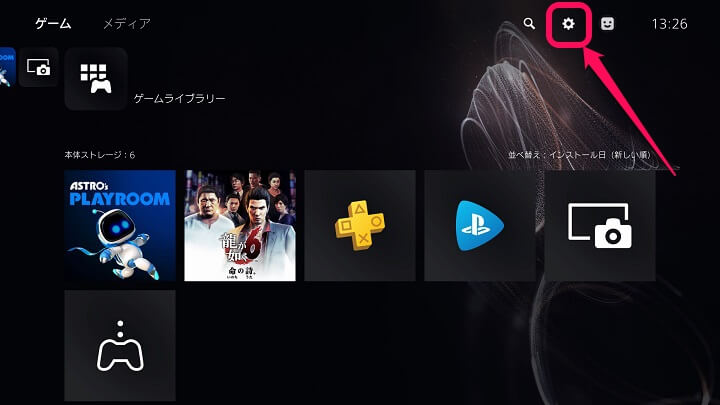
PlayStation5のホームを開きます。
上部の「設定」アイコンを選択します。
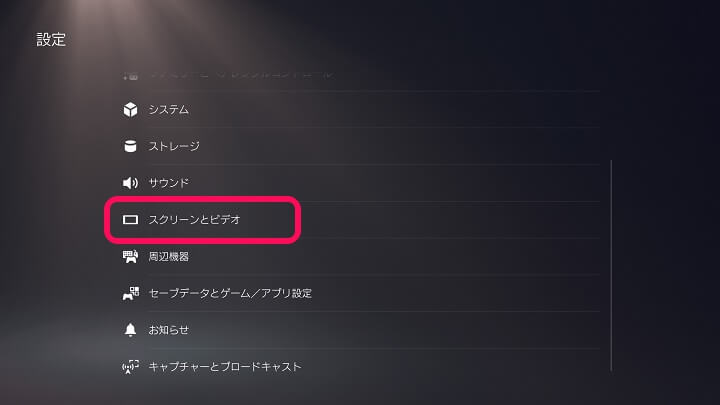
設定内の「スクリーンとビデオ」を選択します。
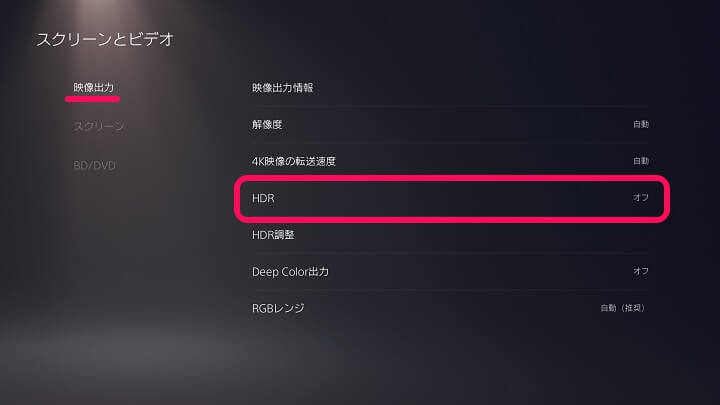
左のメニューで「映像出力」を選択肢、右側に表示される「HDR」を選択します。
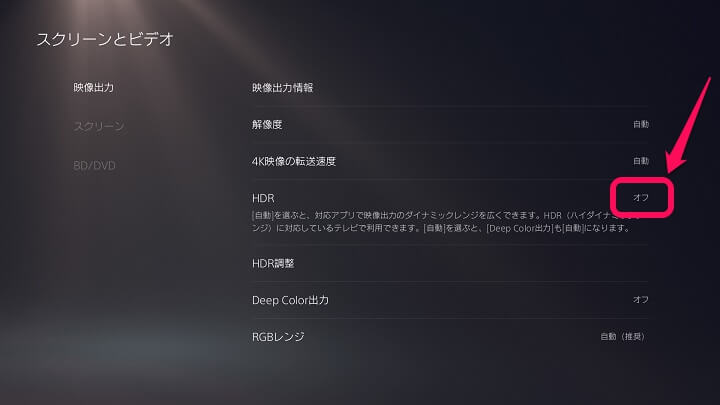
[自動]を選ぶと、対応アプリで映像出力のダイナミックレンジを広くできます。
HDR(ダイナミックレンジ)に対応しているテレビで利用できます。
[自動]を選ぶと、[Deep Color出力]も[自動]になります。
PS5上でのHDRの説明と「自動」設定の説明は↑となります。
HDRの設定を変更する場合は、ここで決定ボタンを押して「常にオン」「オフ」「自動」を選択します。
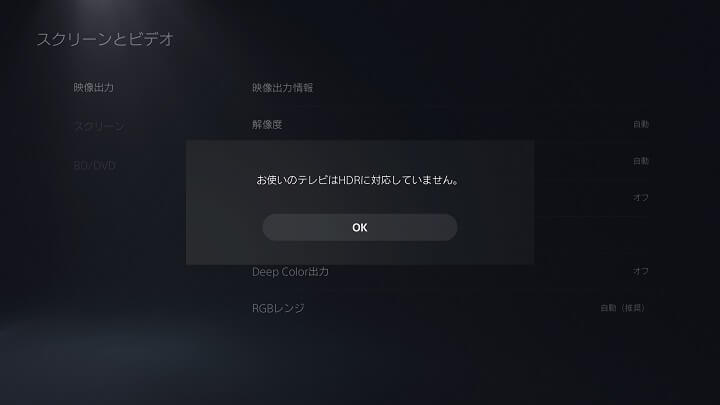
ちなみにHDR非対応のディスプレイの場合「常にオン」が表示されず、「自動」を選択しても↑のように「お使いのテレビはHDRに対応していません」と表示されます。
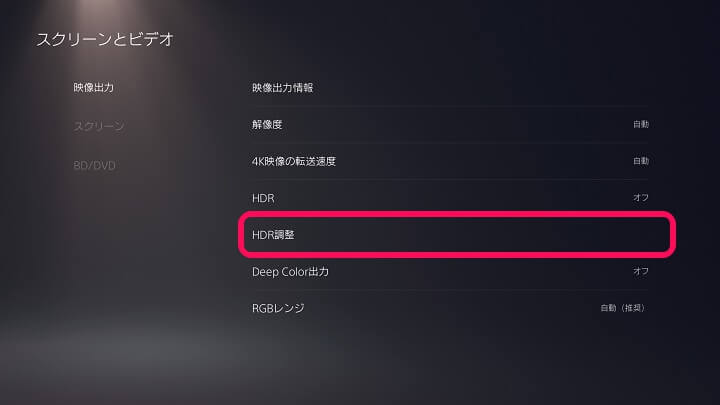
HDRの調整も同じくPS5のスクリーンとビデオの設定から行うことができます。
HDR対応機器を持っている人でオンで楽しみたいという人は↑の手順でオンに設定してみてください。
購入したPS5のゲームタイトルがHDRに対応していて、ディスプレイもHDR対応の場合は、オンにすることでよりキレイな(深みがある?)映像でプレイすることができます。
逆にHDRがオンだと見づらい…という場合は、↑の設定でオフにするという手もあります。
< この記事をシェア >
\\どうかフォローをお願いします…//
この【Playstation5】PS5でHDRをオン⇔オフする方法 – 自動設定&調整機能もありの最終更新日は2021年6月16日です。
記事の内容に変化やご指摘がありましたら問い合わせフォームまたはusedoorのTwitterまたはusedoorのFacebookページよりご連絡ください。


























